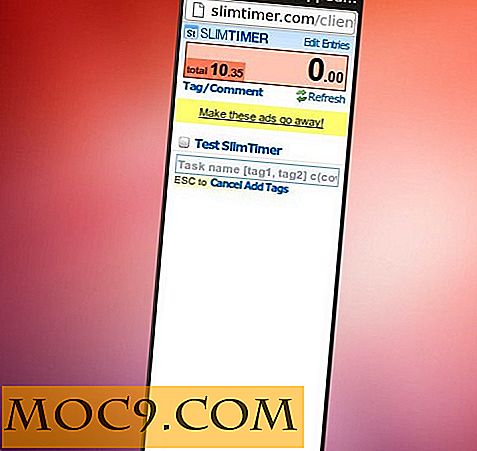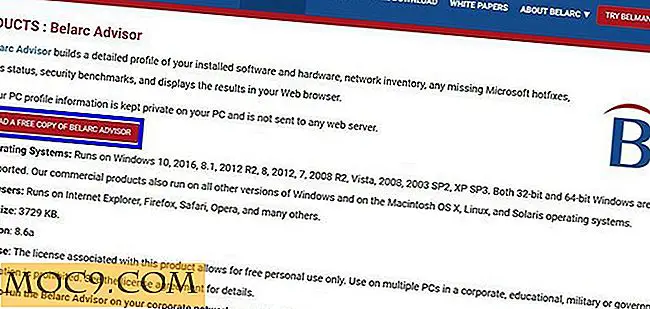Ngăn không cho Ubuntu đi ngủ trong khi xem video
Nó có thể khá khó chịu khi trình bảo vệ màn hình bật lên để tiếp quản màn hình trong khi bạn đang xem video. Trong Mac, bạn có thể dễ dàng ngăn màn hình ngủ, hoặc bằng lệnh hoặc với ứng dụng Caffeine. Nếu bạn đang sử dụng Ubuntu thì sao? Bạn có những giải pháp nào để ngăn màn hình chuyển sang chế độ ngủ hoặc thậm chí mờ đi?
Cafein
Có, ứng dụng này có cùng tên với ứng dụng Caffeine dành cho Mac. Không, chúng không phải do cùng một nhà phát triển và công ty mặc dù chúng có chức năng tương tự nhau. Ứng dụng Caffeine này là một ứng dụng khay hệ thống nhẹ tạm thời ngăn chế độ tiết kiệm màn hình và chế độ tiết kiệm năng lượng kích hoạt.
Cài đặt
Trong Ubuntu, bạn chỉ cần mở một terminal và gõ lệnh sau:
sudo add-apt-repository ppa: caffeine-developers / ppa sudo apt-get cập nhật sudo apt-get cài đặt caffeine
Sử dụng
Sau khi cài đặt, bạn có thể khởi chạy ứng dụng và nó sẽ hiển thị trong khay hệ thống. Việc sử dụng rất đơn giản. Khi bạn đang xem video, chỉ cần nhấp vào video đó và chọn “tắt trình bảo vệ màn hình”.
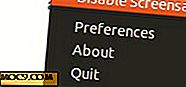
cũng
Nếu bạn truy cập vào trang Tùy chọn, bạn thậm chí có thể thêm một số chương trình, như VLC, vào danh sách để nó được kích hoạt tự động khi các ứng dụng đó đang chạy. Bạn có thể thêm kích hoạt nó cho video Flash hoặc Quake Live.

Tập lệnh LightsOn
Trừ khi ứng dụng Caffeine, kịch bản LightsOn là một kịch bản mà bạn phải chạy thủ công. Theo mặc định, nó sẽ kiểm tra Mplayer, Minitube và VLC để xem nó có đang phát bất kỳ video nào không, và Firefox hoặc Chromium cho dù nó đang chạy flash video toàn màn hình. Khi kiểm tra trả về true, nó sẽ vô hiệu hóa trình bảo vệ màn hình và quản lý nguồn điện để nó không rơi vào trạng thái ngủ hoặc làm mờ độ sáng màn hình.
Không cần cài đặt. Tất cả những gì bạn cần làm là tải xuống tập lệnh từ trang Github của nó và đặt kịch bản “lightsOn.sh” trong thư mục Home của bạn. Bất cứ khi nào bạn muốn chạy nó, chỉ cần sử dụng lệnh:
./lightsOn.sh xx
trong đó "xx" là thời gian tính bằng giây mà bạn muốn tập lệnh kiểm tra chế độ toàn màn hình hoặc video đang hoạt động.
Sự khác biệt giữa Caffeine và LightsOn.sh là Caffeine phát hiện ứng dụng bằng ID tiến trình của nó trong khi LightsOn kiểm tra lớp cửa sổ. Ngoài ra, Caffeine được kích hoạt khi ứng dụng đang chạy (bất kể nó đang phát video hay toàn màn hình hay không) trong khi LightsOn chỉ được kích hoạt khi phát hiện ứng dụng VÀ nó đang chạy ở chế độ toàn màn hình. Tuy nhiên, chúng có cùng chức năng.
Lưu ý : Ubuntu không đi kèm với bất kỳ trình bảo vệ màn hình nào được cài đặt, vì vậy LightsOn sẽ hiển thị thông báo “Không có bảo vệ màn hình được phát hiện”. Nó vẫn sẽ làm việc để ngăn chặn việc quản lý điện năng để bước vào.
Bạn sử dụng những cách nào khác để ngăn không cho Ubuntu đi ngủ?


![Theo dõi thời gian và mục tiêu sử dụng bộ đếm thời gian thanh tiến trình [Google Chrome]](http://moc9.com/img/Progress-Bar-Timer-Welcome.jpg)